你是否也跟我一樣,是一位許多不同網站的會員?常常一段時間沒用就忘了帳號密碼?甚至3天前才用過,可是因為加入太多不同網站而搞混了被鎖帳號。不用自責不用苦惱,因為我也跟大家發生過一樣的事。別擔心,身為生活小能手的我來幫大家解決這個問題吧!讓我們繼續看下去。
這個工具的名稱叫:LastPass,隱身在google的應用程式商店裡,就像手機的google play,電腦也越來越貼心囉!你想在電腦用、手機、平板都行,只要學會使用LastPass,未來你要記住的帳號和密碼只剩下LastPass的帳號和密碼囉!
接下來一步一步教大家如何使用。
首先在google的瀏覽器Chrome搜尋google應用程式商店。
點選進來之後,會看到琳瑯滿目的應用程式,是不是有進入google play的錯覺呢!
接下來在左上角的框框內打上LastPass來搜尋
點選加到Chrome的按鈕,就會開始安裝LastPass
系統會跳出另一個對話方塊。我們點選新增擴充功能。
這時視窗的右上角會出現一個紅色方塊3個白點的圖案,當圖案出現時就表示我們安裝完成囉!我們點這個圖案就能建立LastPass的帳號和密碼。我會建議直接用您現在使用的google帳號和密碼,比較不會忘記。如果怕LastPass的帳號和密碼,建議填完格子內的資料後立馬在Word或記事本儲存起來,以免LastPass的帳號和密碼第一時刻就忘記了。
輸入完成後按下建立帳號,我們就會跑到導覽頁。因為不能直接關閉,我們就快速導覽過吧!
按下開啟我的密碼庫,就會進入密碼庫的管面頁面
我們按下左上新增網站的鈕,就能開始建立不同網站的帳號和密碼囉!
網址欄填上欲登入頁面的網址
名稱就取自己看得懂的名字或是網站名字
使用者名稱和密碼就填入該網頁登入時的帳號和密碼。都輸入完成按下下面的儲存就完成囉!
要再新增其他網頁的帳號和密碼,只要按上新增網站+重覆以上動作即可
設定完成後,會出現紅色方塊3個白點的圖案,我們要登入只要點一下這個圖案,就會出現我們之前設定的登入資訊,按一下就能自動完成登入的帳號和密碼。根本就密碼管理員來著。
現代人要記得東西實在太多了,有個方便的小工具共分擔腦袋的記憶體是很重要的,有了這工具,LastPass的帳號和密碼將會是你要記下的最後一組網頁帳號和密碼喔!
立刻按讚追蹤
↓↓↓↓↓↓
i創業夢想加Dreamer+粉絲團:https://goo.gl/0tgBwr
i創業夢想加Dreamer+社團:https://goo.gl/pKzKSo

















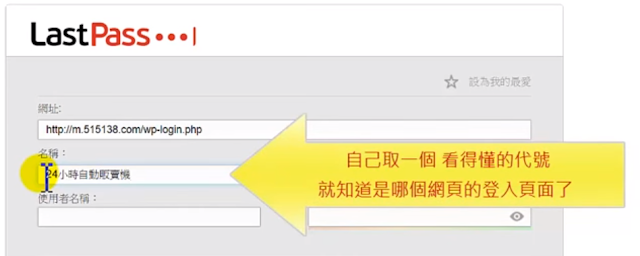





沒有留言:
張貼留言